¿No estás seguro de si usar Contact Form 7 o WPForms para tu sitio de WordPress? Elegir el plugin de formulario de contacto incorrecto puede costarte clientes potenciales, frustrar a tus visitantes y hacerte perder horas de tiempo de configuración.
Claro, Contact Form 7 y WPForms son dos de las opciones más populares. Pero en realidad están diseñados para usuarios muy diferentes.
Contact Form 7 te da control total con código personalizado, mientras que WPForms facilita la creación de formularios usando un editor de arrastrar y soltar y con potentes herramientas de IA.
En esta comparación, desglosaremos las diferencias clave en características, facilidad de uso, precios y rendimiento. De esta manera, podrás elegir con confianza el mejor plugin de formulario de contacto para tu sitio. 🙌
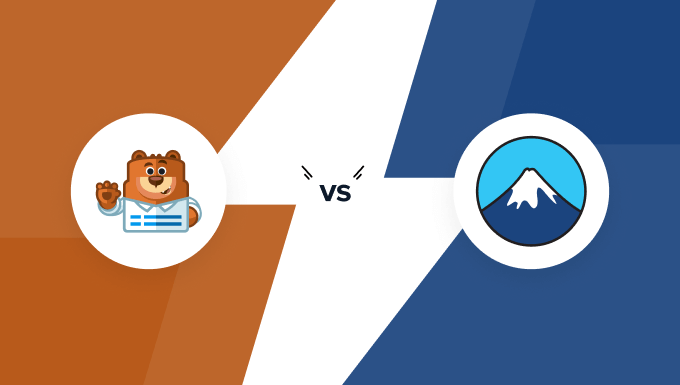
Resumen rápido: Contact Form 7 vs. WPForms
¿Tienes prisa? Aquí tienes un resumen rápido de cómo se comparan los 2 constructores de formularios de WordPress:
| Plugin | WPForms | Contact Form 7 |
| Clasificación | 🥇 #1 | 🥈 #2 |
| Lo mejor para | Personas que quieren crear todo tipo de formularios de WordPress de forma rápida y sencilla | Personas que solo necesitan un formulario de contacto simple y tienen algunos conocimientos de HTML |
| Facilidad de uso | Fácil para principiantes Utiliza el editor visual con funcionalidad de arrastrar y soltar | Tiene una curva de aprendizaje Utiliza el editor de texto |
| Plantillas de formularios | Más de 1800 plantillas de formularios en diferentes categorías | 1 plantilla predeterminada |
| Opciones de Personalización | Utiliza etiquetas inteligentes para notificaciones Ofrece tres tipos de confirmación Permite el estilo del formulario | Tiene mensajes de confirmación prehechos para diversas situaciones |
| Funciones adicionales e integraciones | Tiene una gran biblioteca de complementos de un clic e integraciones de terceros | Integraciones limitadas de terceros |
| Planes de precios | Versión gratuita El plan premium comienza en $49.50 por año | Gratis |
Una introducción a Contact Form 7 vs. WPForms
Los plugins de formularios te permiten agregar diferentes tipos de formularios a tus sitios web de WordPress. Estos pueden incluir un formulario de contacto simple, un formulario de suscripción a boletines, un formulario de reserva o incluso un cuestionario.
Contact Form 7 y WPForms son ambos plugins de formularios de WordPress populares, y cada uno tiene sus propias fortalezas.
Contact Form 7 es el plugin de formulario de contacto más antiguo en el directorio oficial de plugins de WordPress. Es completamente gratuito, por lo que podría ser una buena opción si actualmente tienes un presupuesto ajustado.

Algo que destacó más durante nuestra investigación de Contact Form 7 fue que tiene mensajes de confirmación predeterminados para varias situaciones. Esto definitivamente te permite ahorrar tiempo para trabajar en otras tareas.
Dicho esto, este plugin de formularios solo tiene una plantilla, un formulario de contacto simple. Esto puede ser muy inconveniente si deseas crear otros tipos de formularios web, como suscripciones a boletines, formularios de pedido o encuestas de usuarios.
También utiliza un editor de texto, por lo que necesitarás algunos conocimientos de HTML para aprovecharlo al máximo.
Por otro lado, WPForms fue lanzado en 2016 por Syed Balkhi (el fundador de WPBeginner) y Jared Atchison.
Este constructor de formularios es uno de los plugins de formularios de WordPress de más rápido crecimiento en el mercado. Desde su lanzamiento, ha tenido más de 6 millones de instalaciones en sitios web de WordPress en todo el mundo.

WPForms ofrece más de 2000 plantillas de formularios en varias categorías, incluidas operaciones comerciales, servicio al cliente e incluso calculadoras. Sea cual sea el formulario que desee crear, WPForms probablemente tendrá la plantilla adecuada para usar.
Además, WPForms utiliza un editor visual de arrastrar y soltar. Esto te permite crear tus formularios fácilmente sin tener que tocar una sola línea de código.
En WPBeginner, de hecho, usamos WPForms para crear muchos de nuestros formularios, incluida nuestra encuesta anual de lectores. Para obtener más información al respecto, puedes ver nuestra extensa reseña de WPForms.
Una desventaja de WPForms es que necesitarás actualizar a los planes premium para acceder a sus funciones avanzadas.
Dado que ambos son tan populares, profundizamos en Contact Form 7 y WPForms para ver cuál realmente sale ganando. En nuestra investigación, comparamos estos 2 complementos de formularios principales según los siguientes criterios:
- Facilidad de uso
- Plantillas de formularios
- Opciones de Personalización
- Funciones adicionales e integraciones
- Planes de precios
- Contact Form 7 vs. WPForms: ¿Cuál es mejor?
- Preguntas frecuentes sobre Contact Form 7 vs. WPForms
- Más información sobre formularios de WordPress
Ahora, comparemos los 2 complementos de formularios de WordPress con más detalle para determinar cuál es el mejor para tu proyecto.
Facilidad de uso
Elegir un complemento de formularios de WordPress que sea fácil de usar puede hacer que el proceso de creación de formularios sea mucho más sencillo. Un complemento de formularios para principiantes permite a los usuarios crear y personalizar formularios sin necesidad de tocar una sola línea de código.
Contact Form 7 – Facilidad de uso
Contact Form 7 utiliza un editor basado en texto, que ofrece una experiencia similar a la del editor clásico de WordPress.
Los campos del formulario aparecen como 'etiqueta' en el editor de formularios.
Por ejemplo, el siguiente formulario de muestra tiene los campos 'Tu nombre', 'Tu correo electrónico', 'Asunto' y 'Tu mensaje'.
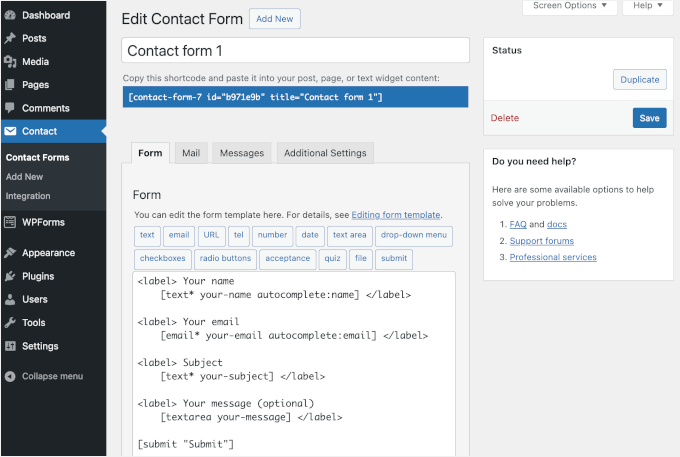
A primera vista, nuestra primera impresión fue que este creador de formularios era un poco intimidante. Si bien el formulario está en HTML, la mayoría de las veces, no necesitas tener conocimientos de codificación para crear formularios usando este complemento.
Contact Form 7 ofrece varios tipos de campos, incluyendo un menú desplegable, casillas de verificación y botones de radio.
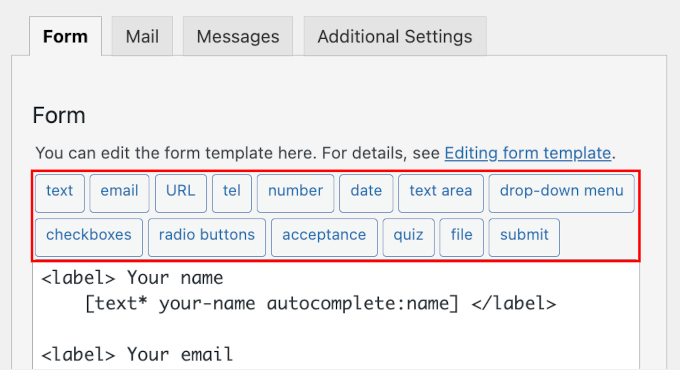
Cuando haces clic en un botón, como ‘Casillas de verificación’, aparecerá una ventana emergente donde puedes completar los detalles del campo.
También notamos que estas ventanas emergentes pueden contener notas adicionales.
Así que, asegúrate de leer todas y seguir las instrucciones. De lo contrario, insertar la etiqueta en el editor de texto podría causar errores.
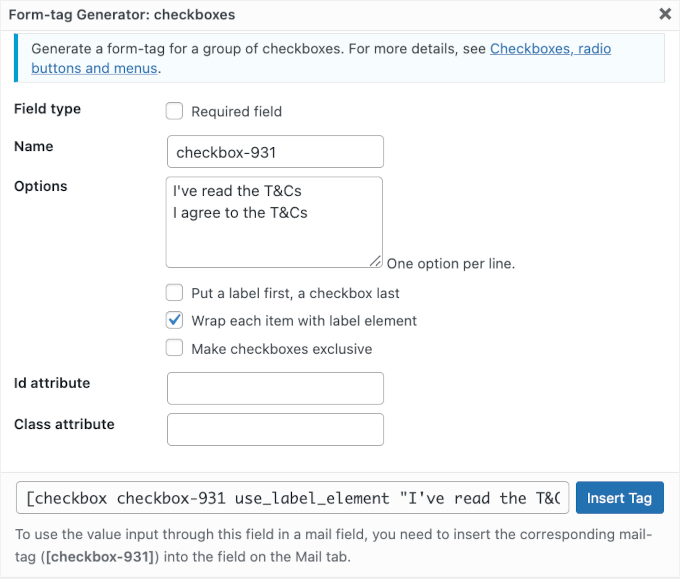
Sin embargo, durante el proceso de prueba, encontramos que el paso de publicación era un poco molesto.
Primero, el panel del plugin no tiene un botón de publicación. Por lo tanto, para publicar tu formulario, necesitarás acceder al editor de bloques de tu página o publicación desde el área de administración de WordPress.
Segundo, Contact Form 7 no proporciona una vista previa en vivo en el editor de bloques.
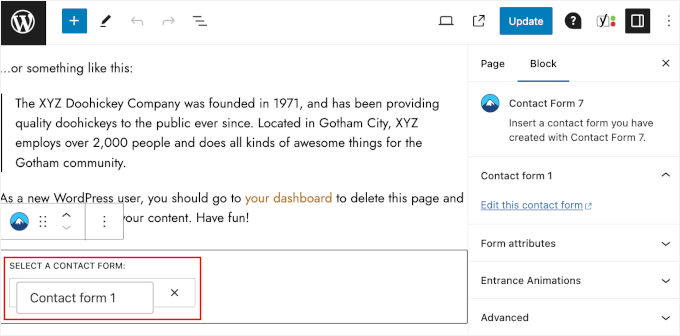
Como podemos ver en la captura de pantalla anterior, hemos seleccionado el ‘Formulario de contacto 1’ que acabamos de crear.
Luego puedes hacer clic en el botón ‘Vista previa’ para ver si el formulario y el campo de casillas de verificación que agregaste se han añadido correctamente.
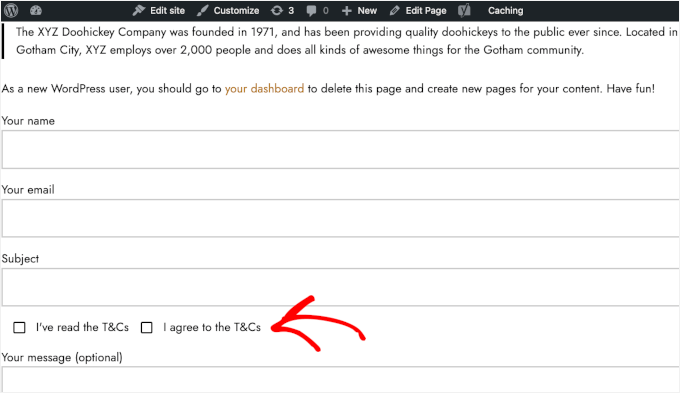
En este punto, puedes verificar si tu formulario se ve bien en el sitio público.
Si no es así, tendrás que volver a la interfaz del plugin Contact Form 7 para corregirlo. Si todo se ve bien, entonces así es como podría verse el formulario en el sitio web en vivo:
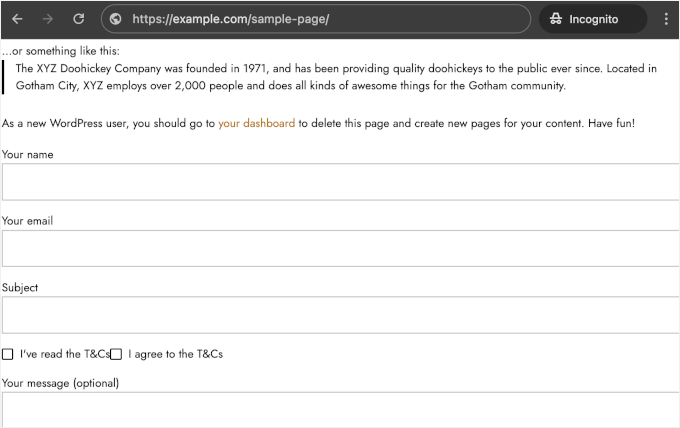
WPForms – Facilidad de uso
En comparación con Contact Form 7, WPForms es una opción mucho más fácil de usar.
Este constructor de formularios utiliza un editor visual con funcionalidad de arrastrar y soltar. No requiere ninguna habilidad técnica, lo que definitivamente te ayuda a crear formularios de forma rápida y sencilla.
El constructor de formularios de WPForms tiene todas las herramientas de personalización en el lado izquierdo de la pantalla.
Cuando realizas cambios, puedes verlos en la vista previa en vivo en el lado derecho. También puedes arrastrar y soltar componentes para asegurarte de que todo se vea bien.
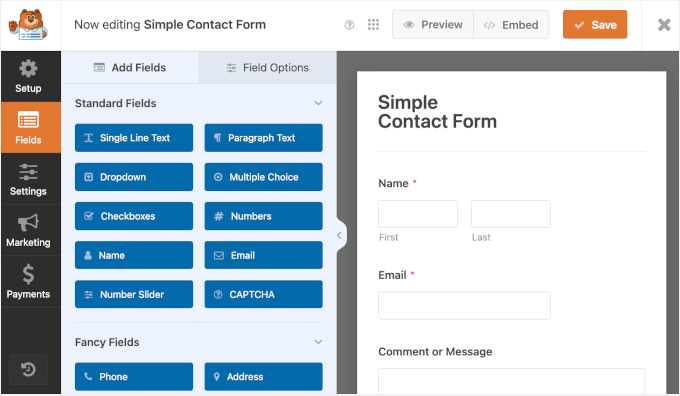
En la pestaña 'Agregar campos', verás muchos tipos de campos, incluyendo 'Texto de una sola línea', 'Menú desplegable' y 'Control deslizante numérico'.
☝ Nota: Todos los campos en la sección ‘Campos estándar’ están incluidos en WPForms Lite. Para acceder a los de la sección ‘Campos avanzados’, necesitarás actualizar al plan Básico o superior.
Entonces, si quieres agregar un campo de opción múltiple al formulario, todo lo que tienes que hacer es hacer clic en el botón ‘Opción múltiple’. Luego aparecerá en la vista previa en vivo.
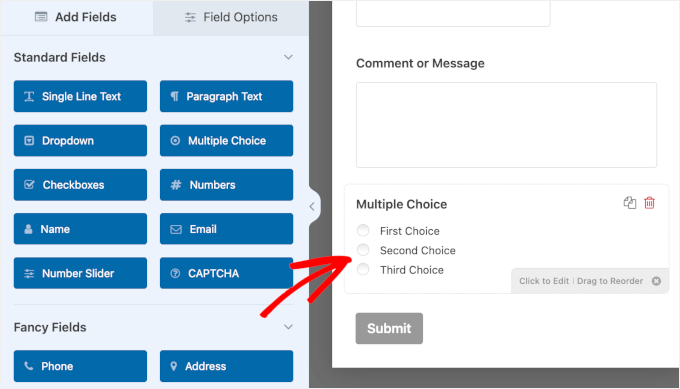
Por defecto, WPForms colocará el nuevo campo al final del formulario. Luego intentamos mover los campos usando la funcionalidad de arrastrar y soltar.
Encontramos esta función muy útil porque podemos ver directamente cómo podría verse el formulario después de mover sus elementos.
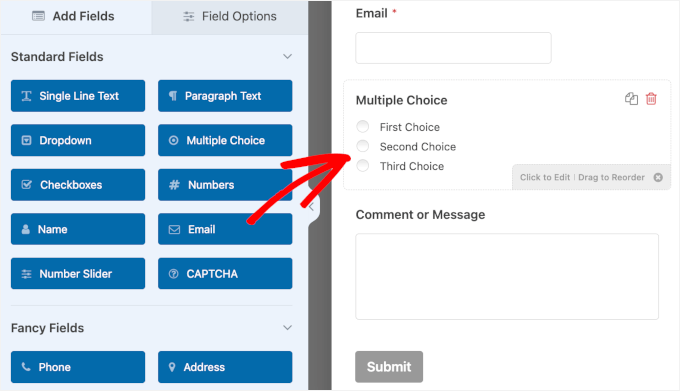
La pestaña ‘Opciones de campo’ es donde ajustas la ‘Etiqueta’, las ‘Opciones’ y la ‘Descripción’ de un campo.
💡 Consejo de experto: Las Opciones de IA de WPForms pueden ahorrarte mucho tiempo al crear formularios.
En lugar de escribir manualmente múltiples opciones, simplemente usa el botón ‘Generar opciones’ para poblar instantáneamente campos como desplegables, casillas de verificación y opción múltiple con sugerencias relevantes.
Es especialmente útil para crear encuestas, cuestionarios o formularios de registro con contenido dinámico.
Debajo del campo ‘Descripción’, hay un control deslizante ‘Requerido’.
Esta función te permite establecer si una pregunta es opcional o requerida. Cuando está habilitada, aparecerá un asterisco rojo (*) junto a la etiqueta del formulario. Indica que los usuarios deben completar el campo para continuar.
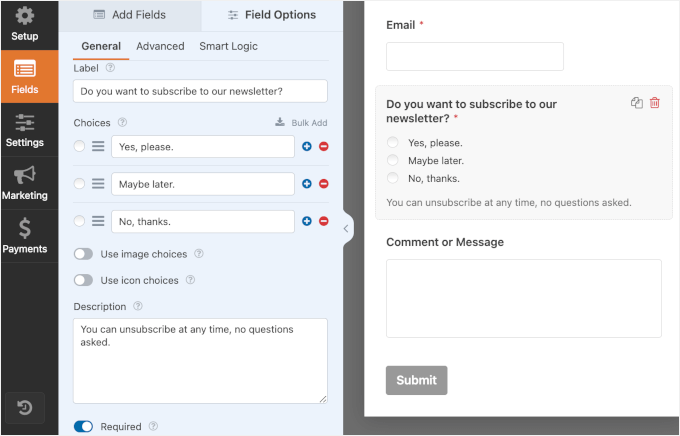
Además, descubrimos que incrustar tu formulario de WPForms en tu publicación o página de WordPress es mucho más fácil que con Contact Form 7.
En primer lugar, tienen el botón ‘</> Incrustar’ dentro de la interfaz del constructor de formularios. Así que no tienes que salir del constructor para publicar tu formulario.
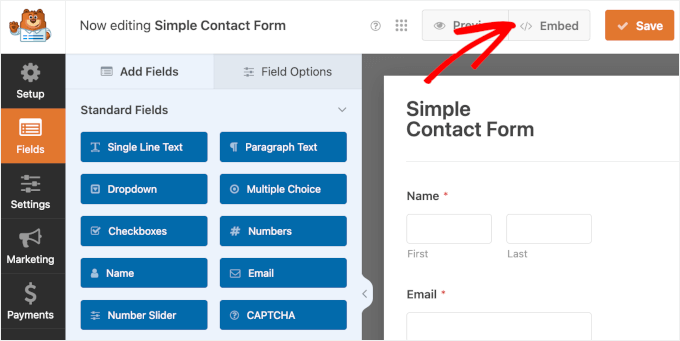
Al hacer clic en el botón ‘</> Incrustar’ se activará una ventana emergente donde elegirás publicarlo en una página existente o crear una nueva página dedicada.
Luego, agregarás el formulario usando el bloque WPForms en el editor de bloques.
A diferencia de Contact Form 7, que no nos informa si hemos agregado el formulario correctamente, WPForms ofrece una vista previa en el editor de bloques. Y por nuestra experiencia, esto nos ahorró muchos dolores de cabeza.
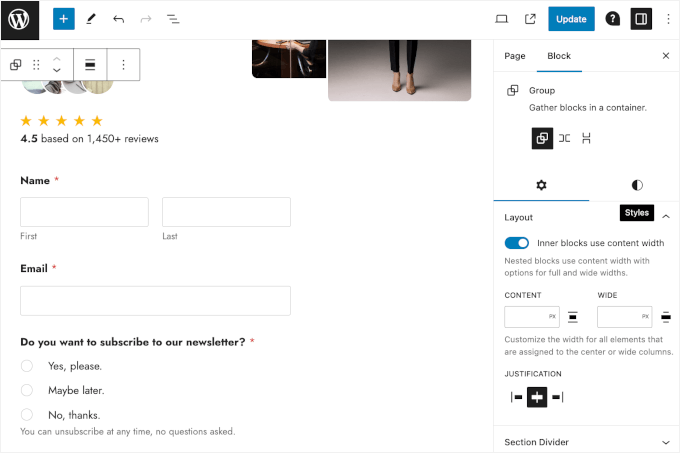
☝ Nota: No tienes que publicar tu formulario de inmediato. Simplemente aprovecha el botón ‘Guardar’ y sal del editor para publicar el formulario cuando quieras.
Siempre puedes usar el shortcode del formulario o agregarlo usando el bloque WPForms en el editor de bloques de una publicación o página.
Una vez que estés contento con todo, puedes publicar tu formulario súper fácilmente. Así es como podría verse en tu sitio web de WordPress:
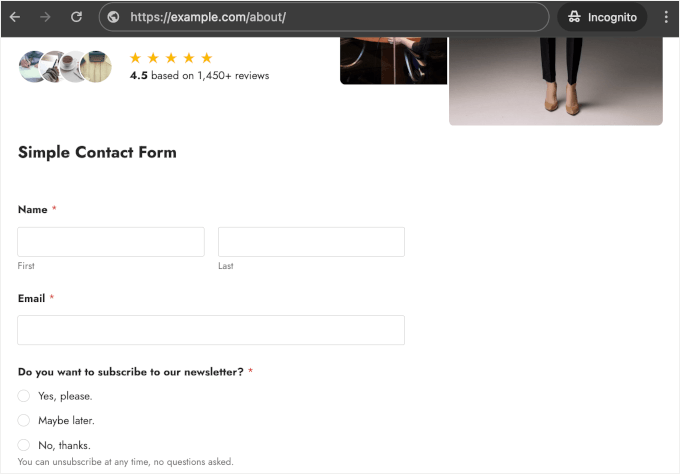
¿Quieres empezar desde cero pero no estás seguro de qué campos incluir en tu formulario?
WPForms AI simplifica el proceso al permitirte generar un formulario listo para usar con solo una indicación rápida.
Puedes comenzar con plantillas preestablecidas para formularios comunes o escribir tus propias ideas en el campo de indicación. Una vez que presiones ‘Enter’ o hagas clic en el ícono ‘Enviar’, WPForms AI creará un formulario solo para ti.

En segundos, verás una vista previa de tu formulario en la sección del constructor.
Aunque no puedes editar directamente en la vista previa, es una excelente manera de verificar si es exactamente lo que necesitas antes de hacer ajustes. ¡Es rápido, fácil e increíblemente útil!
Ganador – WPForms
WPForms es el ganador en facilidad de uso, gracias a su editor visual con funcionalidad de arrastrar y soltar.
A diferencia de Contact Form 7, que se basa en un editor de texto y puede ser intimidante para principiantes, WPForms permite a los usuarios crear y personalizar formularios sin ningún conocimiento de codificación.
La función de vista previa en vivo de WPForms también hace que el proceso de creación de formularios sea aún más fácil. Elimina la necesidad de cambiar constantemente entre el constructor de formularios y el editor de bloques.
Plantillas de formularios
Las plantillas pueden hacer que tu proceso de creación de formularios sea más fluido y rápido. Simplemente puedes usar una plantilla prehecha de inmediato o editarla rápidamente para que se ajuste a tus necesidades.
Veamos cómo se comparan los 2 plugins de formularios de WordPress en cuanto a plantillas.
Contact Form 7 – Plantillas de formularios
Con Contact Form 7, solo tienes una plantilla de formulario de contacto predeterminada que puedes personalizar aún más.
Esto significa que cada vez que vayas a Contacto » Añadir Nuevo, verás el mismo formulario de contacto preconstruido en el editor.
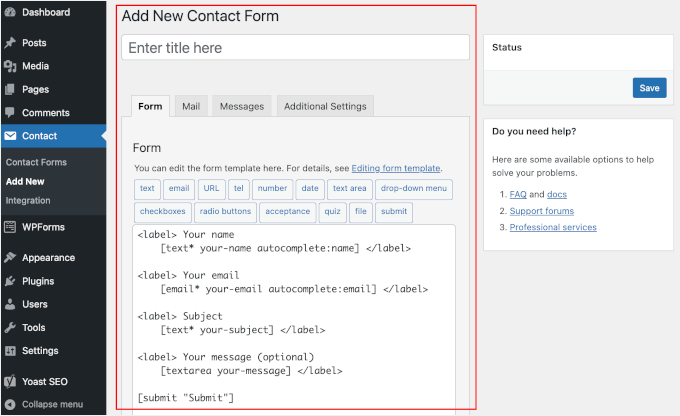
La falta de plantillas hace que sea algo inconveniente usar Contact Form 7 para crear diferentes tipos de formularios.
Por ejemplo, quieres crear una suscripción a un boletín de noticias por correo electrónico o un formulario de solicitud de cotización. Para hacerlo, tendrás que empezar con la misma plantilla y trabajar a partir de ahí, lo que puede llevar mucho tiempo.
WPForms – Plantillas de formularios
WPForms tiene más de 2,000 plantillas de formularios y contando. Con esta gran variedad de opciones, puedes crear y lanzar cualquier formulario en solo unos pocos clics.
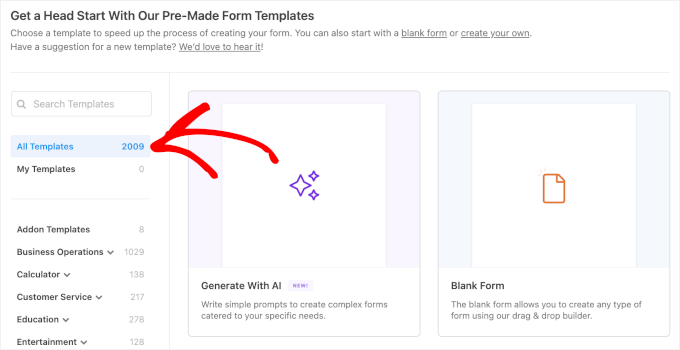
En la galería de plantillas, verás categorías como 'Operaciones Empresariales', 'Servicio al Cliente' y 'Marketing'. Puedes expandir cada una de ellas para encontrar subcategorías de plantillas de formularios.
Por ejemplo, en la categoría 'Operaciones Empresariales', hay 'Contacto', 'Pedido', 'Pago' y más.
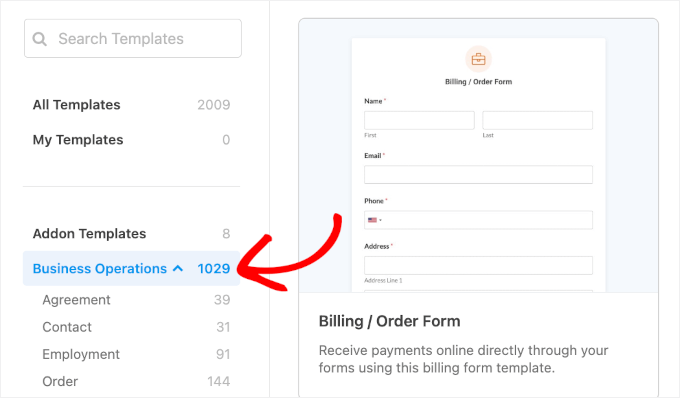
En la categoría 'Salud y Bienestar', algunos ejemplos de plantillas incluyen el 'Formulario de Registro de Dieta', el 'Formulario de Calculadora de IMC' y el 'Formulario de Apoyo para la Salud Mental'.
Además, en las categorías de ‘Organización sin fines de lucro’, encontrarás plantillas de formularios para donar y ser voluntario. Por ejemplo, puedes crear formularios usando una plantilla de ‘Formulario de Solicitud de Patrocinio’, ‘Formulario de Registro de Recaudación de Fondos’ o ‘Formulario de Donación‘.
La forma fácil de encontrar la plantilla de formulario perfecta es usar la barra de búsqueda.
Entonces, si quieres crear un formulario de contacto, simplemente puedes escribir ‘formulario de contacto’ en la barra de búsqueda. Luego, WPForms te mostrará todas las plantillas de formularios de contacto disponibles.
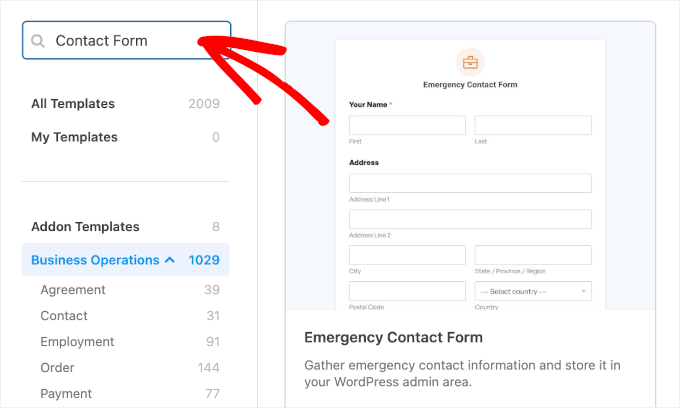
Al explorar las plantillas, descubrimos que algunas podrían requerir que instalemos un complemento.
Para estas plantillas, aparecerá una ventana emergente de instalación después de que hagas clic en ‘Usar plantilla’.
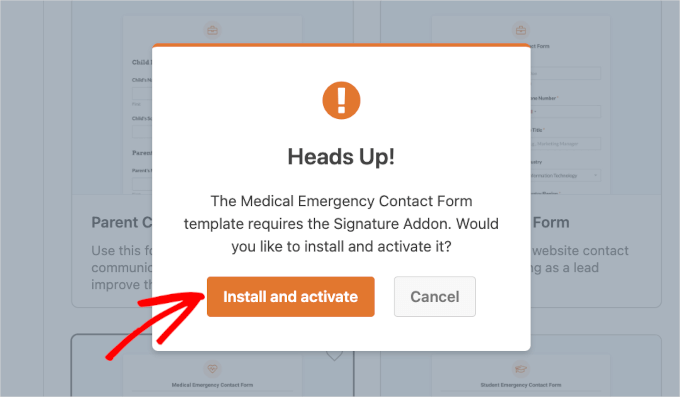
Dicho esto, para acceder a todas las plantillas de formularios y complementos, necesitarás WPForms Pro o superior.
Si tienes un presupuesto ajustado, no te preocupes. WPForms Lite tiene algunas plantillas de formularios esenciales como formularios de contacto y comentarios.
Ganador – WPForms
WPForms tiene una extensa biblioteca de más de 2,000 plantillas pre-hechas que cubren una amplia gama de categorías.
Esta vasta selección permite a los usuarios encontrar y personalizar rápidamente el formulario exacto que necesitan. Ahorra tiempo y esfuerzo en comparación con Contact Form 7, que solo tiene una única plantilla de formulario de contacto predeterminada que necesita modificaciones significativas para diferentes usos.
Opciones de Personalización
La personalización de formularios típicamente incluye la configuración de correos electrónicos de notificación, la configuración de la confirmación de envío del formulario y el estilo de la apariencia del formulario.
En las siguientes secciones, veamos las diferentes opciones de personalización que ofrecen los 2 plugins.
Contact Form 7 – Opciones de personalización
Las opciones de personalización no son la mayor fortaleza de Contact Form 7. Si bien el plugin te permite personalizar las notificaciones y los mensajes de confirmación, en realidad no te permite estilizar la apariencia de tu formulario.
Durante nuestras pruebas, descubrimos que Contact Form 7 te permite personalizar la configuración de notificación por correo electrónico predeterminada desde la pestaña 'Mail'.
Ten en cuenta que solo puedes usar las etiquetas de etiqueta de tu formulario para editar la plantilla de correo. No te preocupes por ir y venir entre las pestañas 'Form' y 'Mail', ya que Contact Form 7 ha incluido todas las etiquetas que puedes usar en esta pestaña.

Algo bueno de la opción de personalización de notificaciones de Contact Form 7 es su Mail (2).
Apreciamos esta función, ya que te anima a configurar una respuesta automática después de que un usuario envía un formulario. Una respuesta automática podría decir: 'Hola, hemos recibido tu envío del formulario de contacto en nuestro sitio web. Si no fuiste tú, ignora este mensaje'.

Luego, en la pestaña 'Messages', encontramos que es donde puedes crear mensajes de confirmación.
Hay una larga lista de campos con mensajes de confirmación listos aquí. Sin embargo, puedes editarlos y usar tus mensajes personalizados según las situaciones dadas.
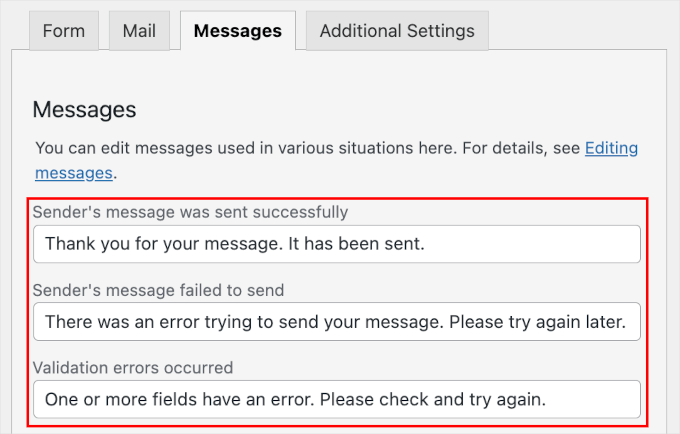
Puedes insertar código personalizado en la pestaña ‘Configuración adicional’, y aquí es donde un poco de conocimiento de codificación puede ser útil.
Por ejemplo, aquí agregamos el fragmento de código ‘subscribers_only: true’ para que solo los usuarios registrados puedan enviar un formulario.
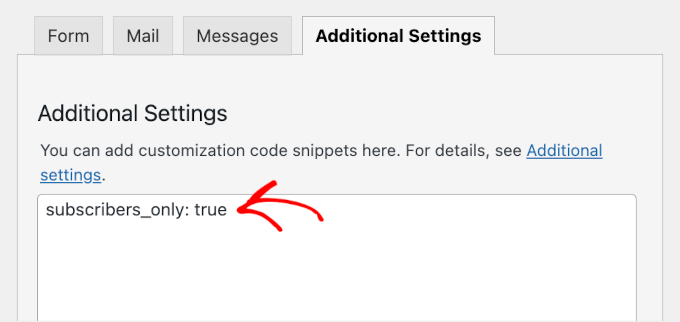
Desafortunadamente, Contact Form 7 no ofrece opciones de personalización para pulir el diseño o el estilo del formulario. Por lo tanto, todos los formularios creados con este plugin tienden a verse similares.
Aún puedes personalizar la apariencia de tus formularios de Contact Form 7, aunque esto depende en gran medida del tema que estés utilizando. Algunos temas de WordPress integrarán los formularios de Contact Form 7 de una manera que coincida con el aspecto general del tema.
WPForms – Opciones de personalización
WPForms ofrece opciones de personalización más flexibles.
En la sección Notificaciones, podrás ver todos los campos para personalizar tus notificaciones por correo electrónico.
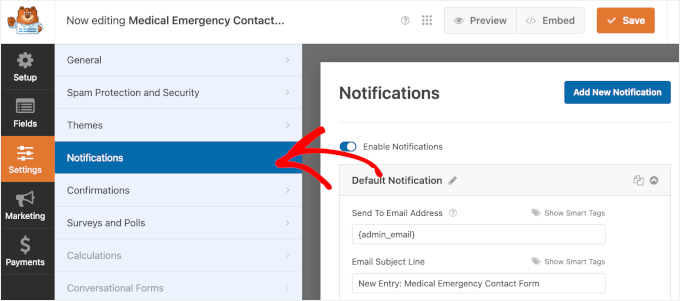
Por defecto, WPForms ya los ha completado con etiquetas inteligentes o texto predefinido. Así que, básicamente, tienes tus notificaciones por correo electrónico configuradas. Puedes dejarlas como están o personalizarlas, realmente depende de ti.
Editar estos campos puede parecer intimidante si nunca lo has hecho antes. Pero al editar los campos con etiquetas inteligentes, descubrimos que el botón ‘?’ tiene información útil.
Por ejemplo, esto es lo que dice el botón ‘?’ para personalizar el campo ‘Enviar a la dirección de correo electrónico’.
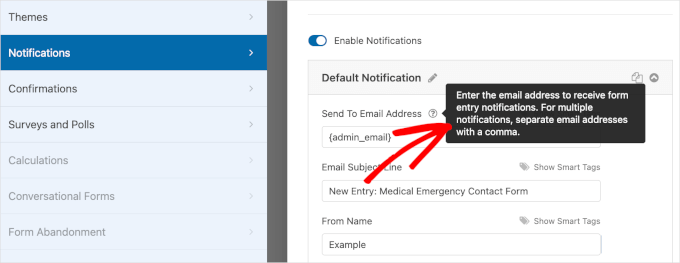
Allí encontrarás pequeñas notas para configurar múltiples destinatarios, y querrás seguir las instrucciones para evitar errores.
Editar los campos con texto predefinido también es mucho más sencillo.
Simplemente puedes escribir cualquier cosa en el cuadro de texto. Por ejemplo, cambiamos la ‘Línea de asunto del correo electrónico’ predeterminada a ‘¡URGENTE! Nueva solicitud para contacto de emergencia médica.’
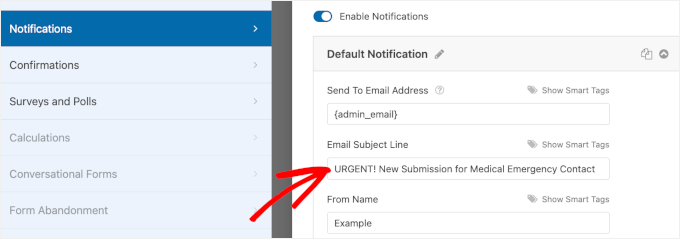
Cuando se trata de confirmaciones, WPForms te permite elegir entre tres tipos de confirmación: 'Mensaje', 'Mostrar una página' y 'Ir a URL (redirigir)'.
Dicho esto, la configuración predeterminada es un mensaje de confirmación. Definitivamente puedes ajustar el mensaje de confirmación predeterminado para que coincida con el tono de tu marca.
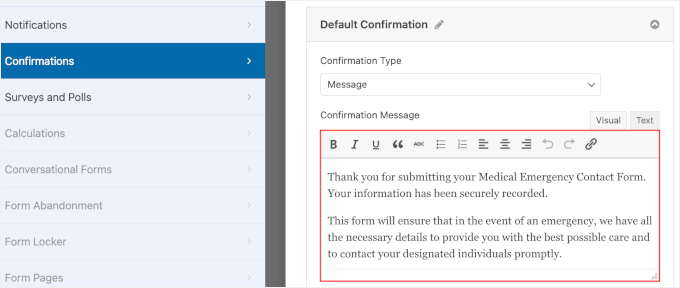
Más allá de las notificaciones y confirmaciones, WPForms te permite personalizar la apariencia de tu formulario desde el editor de bloques de WordPress en la sección 'Temas'.
Con docenas de temas disponibles, tendrás muchas opciones para encontrar uno que coincida con tu marca. Puedes ver cómo se ve cada tema en el editor de bloques mientras los exploras.
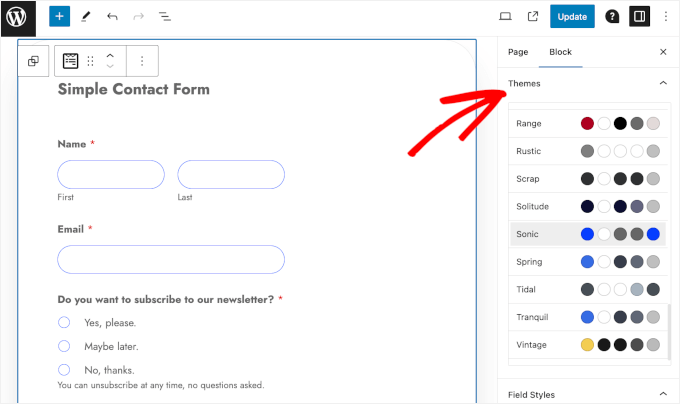
Luego, desplazamos un poco más el panel 'Bloque' y encontramos más opciones para personalizar el tema.
Estas opciones de personalización te permiten cambiar los 'Estilos de campo', 'Estilos de etiqueta', 'Estilos de botón' y 'Estilos de contenedor', lo que puede personalizar aún más tu formulario.
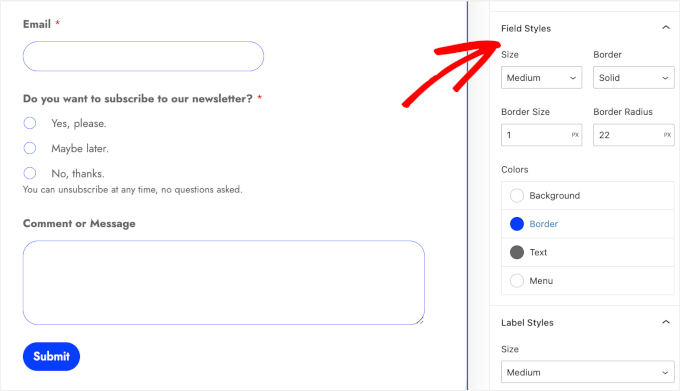
**Ganador –** **WPForms**
WPForms ofrece una amplia gama de características flexibles. Estas incluyen correos electrónicos de notificación y mensajes de confirmación personalizables, así como amplias opciones de estilo de formularios.
En contraste con las opciones de diseño inexistentes de Contact Form 7 y su dependencia de la codificación para la personalización avanzada, nos impresionó lo que ofrece WPForms.
Funciones adicionales e integraciones
Las características adicionales y las integraciones de terceros hacen que un plugin de formularios sea más potente. Agregan nuevas funciones, automatizan tareas y mejoran la forma en que se administran los datos.
Veamos Contact Form 7 vs. WPForms en cuanto a complementos.
Contact Form 7 – Características e integraciones adicionales
Contact Form 7 te permite integrar herramientas de terceros para llevar tu formulario al siguiente nivel.
Estas herramientas incluyen Brevo, Akismet, re-CAPTCHA y Stripe.
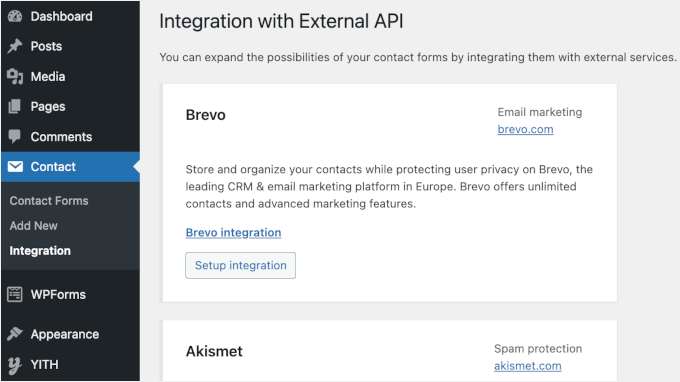
☝ Nota: La integración de Constant Contact de Contact Form 7 está obsoleta. Y solo continuarán el soporte para los usuarios existentes que tengan esta herramienta integrada en sus formularios hasta finales de 2024.
Si bien no hay muchas herramientas de terceros que puedas integrar, el proceso de integración es bastante sencillo. Haces clic en el botón 'Configurar integración', ingresas una o dos claves y luego esperas a que el proceso se complete.
WPForms – Funciones e integraciones adicionales
WPForms ofrece complementos de un clic y muchas integraciones de terceros, lo que lo hace más potente que Contact Form 7.
Si bien el paquete completo de complementos e integraciones de terceros solo está disponible en WPForms Pro y versiones superiores, WPForms Lite también incluye integraciones de marketing y pagos.
En la sección ‘Marketing’, encontramos que puedes integrar tu formulario gratuito de WPForms con Constant Contact y Uncanny Automator. (Ten en cuenta que los complementos en gris no están disponibles en WPForms Lite).
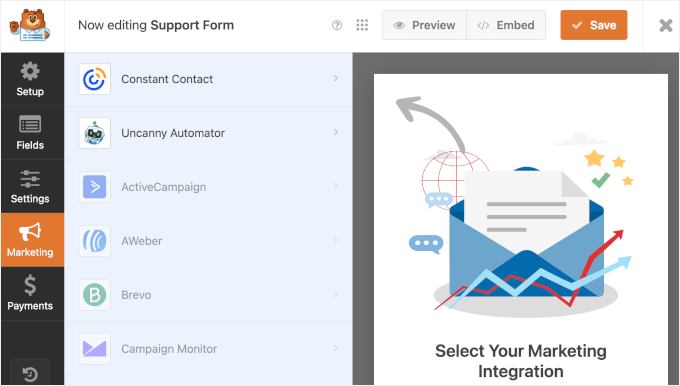
Luego fuimos a ver qué ofrece WPForms Lite en la sección ‘Pagos’.
Aquí, encontramos que puedes conectar tu formulario gratuito de WPForms a Stripe como tu opción de pago.
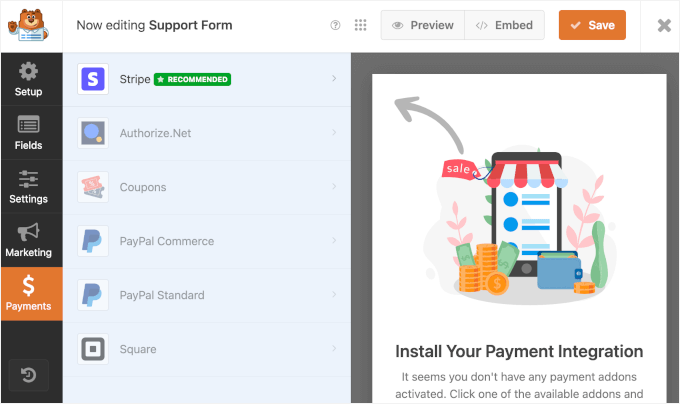
Si tienes un plan premium de WPForms, tendrás más opciones para agregar funciones adicionales o integrar complementos de terceros.
En la sección ‘Complementos’, puedes ver la lista completa de herramientas disponibles para integrar.
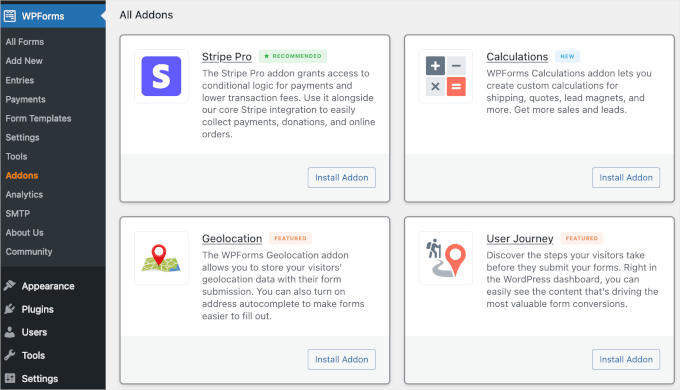
Por ejemplo, si deseas saber desde dónde envían los usuarios tus formularios, puedes instalar y activar el complemento de Geolocalización.
Simplemente desplázate hacia abajo en la página, localiza el complemento y haz clic en ‘Instalar complemento’. Luego, todo lo que necesitas hacer es esperar a que WPForms complete el proceso.
Para rastrear el recorrido del usuario desde la primera visita al sitio web hasta el envío del formulario, está el complemento User Journey. Y para rastrear y reducir los problemas de abandono de formularios, puedes aprovechar el complemento Form Abandonment.
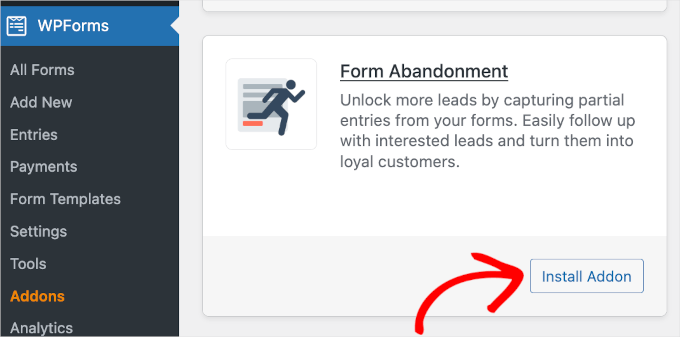
Ganador – WPForms
Una vez más, WPForms es el ganador en cuanto a funciones e integraciones adicionales. Tiene una extensa biblioteca de complementos que pueden mejorar la funcionalidad de tus formularios, como marketing, pagos y análisis de usuarios.
Incluso en su versión gratuita, WPForms Lite, el plugin proporciona a los usuarios soluciones de marketing y pago para ampliar las capacidades de sus formularios.
Planes de precios
Al considerar qué plugin ofrece la mejor relación calidad-precio, el precio juega un papel importante.
Veamos los precios de Contact Form 7 vs. WPForms.
Contact Form 7 – Planes de precios
Contact Form 7 es un plugin gratuito de WordPress, lo que lo hace muy accesible para los usuarios que buscan agregar formularios de contacto básicos a sus sitios web sin gastar nada.
Sin embargo, es importante tener en cuenta que Contact Form 7 no ofrece las funciones premium que se encuentran en los plugins de formularios de pago. Esto significa que no tendrás acceso a funcionalidades avanzadas como la lógica condicional y la carga de archivos.
Además, es posible que no obtengas tantas opciones de integración con servicios populares de terceros más allá de las opciones básicas como reCAPTCHA y Akismet.
Adicionalmente, dado que Contact Form 7 es gratuito, no proporciona servicios de soporte dedicados. Deberás depender de foros comunitarios y documentación para obtener ayuda, lo que no siempre puede abordar problemas específicos o urgentes rápidamente.
Así que, si bien Contact Form 7 es una opción sólida para necesidades de formularios simples sin costo, es posible que lo encuentres limitante.
WPForms – Planes de Precios
WPForms es un constructor de formularios freemium. Esto significa que puedes empezar con la versión gratuita, WPForms Lite, que incluye funciones y características básicas.
Luego, puedes actualizar a un plan de pago para acceder a funciones e integraciones más avanzadas.
La versión premium de WPForms ofrece 4 niveles de precios adaptados a diferentes necesidades.
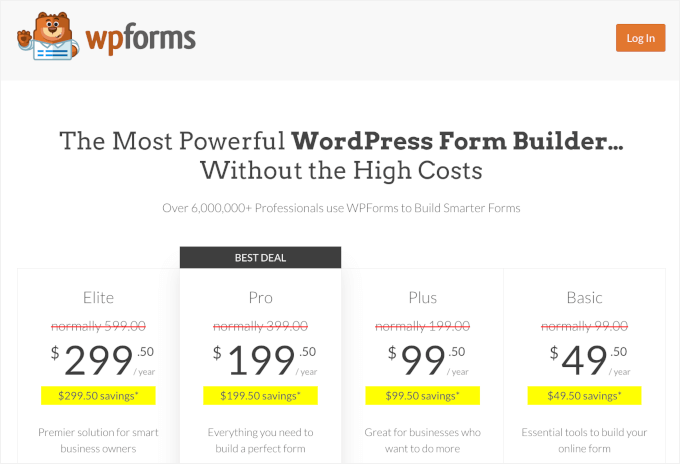
El plan Básico cuesta $49.50 al año durante tu primer año. Con este plan, puedes conectar tu cuenta de WPForms con 1 sitio web de WordPress, lo cual es definitivamente un gran comienzo para los nuevos propietarios de sitios web.
Desbloquea algunas de las plantillas premium y te permite disfrutar de funciones premium, como la lógica condicional, la gestión de entradas y las cargas de archivos.
El plan Plus cuesta $99.50 al año. Además de todas las funciones del plan Básico, este plan ofrece integraciones de marketing más completas y funcionalidad de automatización de formularios.
El siguiente es el plan Pro, que cuesta $199.50 al año. Este plan desbloquea todas las más de 2,000 plantillas de formularios y proporciona acceso a integraciones de pago más completas, herramientas de conversión y complementos avanzados.
El plan de nivel más alto de WPForms se llama Elite. Este plan cuesta $299.50 al año y tiene todas las funciones que el plugin tiene para ofrecer. Además, puedes usarlo en un número ilimitado de sitios web de WordPress.
Además de todo, los planes premium de WPForms vienen con un equipo de soporte dedicado y una garantía de devolución de dinero de 14 días.
Ganador – Empate
Al considerar todo, hemos decidido que es un empate en términos de precios.
WPForms, con sus precios escalonados, puede adaptarse a una amplia gama de necesidades de los usuarios, desde básicas hasta avanzadas. Es adecuado para dueños de negocios que valoran la velocidad, la facilidad de uso y la capacidad de crear varios tipos de formularios con funciones adicionales.
Por otro lado, Contact Form 7 es gratuito pero carece de opciones de personalización y soporte dedicado. Es más adecuado para sitios web personales o bloggers que se sienten cómodos con la codificación y buscan una solución de formularios simple y gratuita.
Contact Form 7 vs. WPForms: ¿Cuál es mejor?
Al comparar Contact Form 7 y WPForms, encontramos que cada plugin tiene pros y contras para diferentes tipos de usuarios.
Sin embargo, creemos que WPForms es la mejor opción en general. Es un creador de formularios rico en funciones con excelentes opciones de personalización y soporte dedicado.
WPForms realmente brilla con su interfaz fácil de usar. La funcionalidad de arrastrar y soltar facilita que cualquiera cree y personalice formularios, incluso si es la primera vez.
El constructor de formularios WPForms también es ideal para sitios web empresariales que necesitan funcionalidades avanzadas como integraciones de pago, analíticas de formularios detalladas e integraciones extensas de terceros.
Por otro lado, Contact Form 7 puede ser adecuado para usuarios que necesitan formularios de contacto básicos sin ningún costo. Podría ser ideal para aficionados, blogueros personales y sitios web pequeños que requieren un formulario de contacto simple.
Aunque Contact Form 7 no ofrece funciones avanzadas como lógica condicional o carga de archivos, satisface las necesidades básicas de formularios de manera efectiva. Dicho esto, los usuarios podrían necesitar sentirse cómodos con un poco de codificación para maximizar su potencial.
Preguntas frecuentes sobre Contact Form 7 vs. WPForms
En esta sección, responderemos algunas de las preguntas más frecuentes sobre Contact Form 7 vs. WPForms.
¿Es bueno Contact Form 7?
Contact Form 7 es lo suficientemente bueno para algunas necesidades, pero no es 100% amigable para principiantes. Sus opciones de personalización también son limitadas, lo que dificulta personalizar tus formularios.
¿Cuál es mejor, Contact Form 7 o WPForms?
En resumen, WPForms es mejor y más amigable para principiantes. Tiene más de 1800 plantillas y ofrece un constructor de formularios de arrastrar y soltar, que puede ayudarte a crear todo tipo de formularios en solo unos minutos.
¿Cuál es el mejor formulario de contacto para WordPress?
En nuestra opinión experta, WPForms es el mejor plugin de formulario de contacto para WordPress. Destaca por su facilidad de uso, amplias funciones, opciones de personalización, soporte y relación calidad-precio.
Más información sobre formularios de WordPress
Esperamos que este artículo sobre WPForms vs. Contact Form 7 haya sido útil. Si te pareció útil, entonces podrías echar un vistazo a nuestras otras guías sobre:
- Cómo mostrar un formulario de contacto flotante en WordPress
- Cómo crear un formulario de WordPress con un selector de fechas
- Cómo agregar autocompletado para campos de dirección en WordPress
- Cómo crear fácilmente un formulario de solicitud de voluntariado en WordPress
- Cómo restringir tus formularios de WordPress solo a usuarios registrados
- Cómo Crear Formularios que Cumplan con el GDPR en WordPress
- El formulario de WordPress no funciona: consejos para solucionar problemas
- WPForms vs. Gravity Forms vs. Formidable Forms
- Guía definitiva para usar formularios de WordPress
Si te gustó este artículo, suscríbete a nuestro canal de YouTube para obtener tutoriales en video de WordPress. También puedes encontrarnos en Twitter y Facebook.





Olaf
Contact Form 7 es una leyenda. Cualquiera que haya empezado con WordPress hace años, allá por las versiones 3.x, probablemente recuerde que apenas había otra cosa para formularios. Todos amábamos el plugin porque era funcional, sencillo y nos proporcionaba todo lo que necesitábamos. El problema que veo con él hoy en día, sin embargo, es que no ha evolucionado significativamente desde entonces. Ya no ofrece muchas funciones adicionales, y si necesitas algo más complejo, inevitablemente recurres a un producto diferente. Ahí es donde entra WP Forms. Puedes usar sus funciones básicas de forma gratuita, que ya son geniales, o pagar por funciones premium para obtener una herramienta comparable a Formidable Forms u otros plugins de formularios de primer nivel. En esta comparación, desafortunadamente, Contact Form 7 no puede realmente salir victorioso, pero es agradable leer sobre él de nuevo después de tantos años. Trae de vuelta algo de nostalgia.
Moinuddin Waheed
Contact form 7 es uno de los plugins que casi todos los usuarios de WordPress conocen.
Es uno de los plugins más antiguos en el directorio de plugins de WordPress y muchos usuarios nuevos de WordPress lo usan como su primer formulario de contacto para crear páginas de contacto.
Has llegado a conclusiones muy lógicas sobre diferentes aspectos de este plugin.
wpforms es, sin duda, el mejor plugin de formularios en términos de funcionalidad y facilidad de uso.
Creo que es solo cuestión de tiempo que uno conozca este plugin de formularios y empiece a sincronizarse con él para todas las tareas relacionadas con formularios.
Jiří Vaněk
Gran comparación de los dos plugins. Solía usar Contact Form 7 en todos mis sitios web. Sin embargo, más tarde recibí la versión más reciente de WPForms de wpbeginner y me di cuenta de que este plugin no tiene competencia. Personalmente, aprecio mucho los complementos que vienen con WPForms. El plugin en sí es pequeño, ligero y eficiente en recursos. Si solo necesitas un formulario de contacto, la versión gratuita será suficiente. Pero la verdadera diversión comienza con la versión de pago, porque los complementos abren un mundo completamente nuevo de posibilidades en la creación de formularios. Desde que comencé a usar WPForms, no consideraría cambiar. En mi opinión, es el mejor plugin, y cuando se combina con el plugin WP SMTP Mail, crea un dúo inmejorable que se complementa perfectamente.
Moinuddin Waheed
No podría estar más de acuerdo con este hecho sobre wpforms.
He estado usando este plugin desde hace mucho tiempo y la versión pro desde hace bastante.
Este wpforms ha sido un cambio radical en mi viaje de creación de formularios. Solía tener dificultades para crear sitios web donde uno pudiera hacer formularios fáciles y eficientes.
Ahora puedo utilizar la biblioteca de plantillas para crear toneladas de formularios diferentes.
Este constructor de formularios de arrastrar y soltar con una potente lógica condicional ayuda a crear formularios interactivos.